全新上市的SCCM 2012是Microsoft System Center解決方案中的重要成員,可讓企業IT能夠一手掌握橫跨企業內部、私有雲及公有雲連接裝置的管理。本文將說明如何正確且快速地建置一部SCCM 2012伺服器,以及全面部署用戶端的連接。
接著,在如圖8所示的「Getting Started」頁面中,選取「Install a Configuration Manager primary site」項目,並勾選「User typical installation options for a stand-alone primary site」選項。
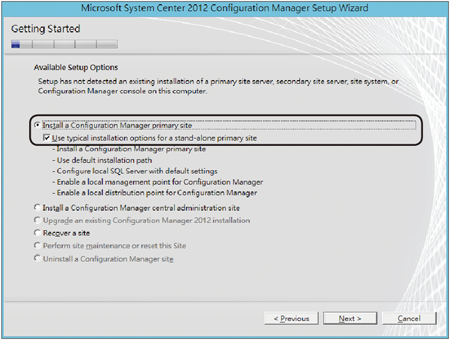 |
| ▲圖8 指定安裝選項。 |
這樣一來,此站台系統將會以預設的安裝路徑來安裝程式,並且使用本機的SQL Server以及自動安裝SCCM架構中的管理站台(Management Point)與派送站台(Distribution Point)等兩個系統角色。設定好了之後按下〔Next〕按鈕。
緊接著會出現一個警示訊息,告知使用者當完成獨立的主要站台安裝之後,無法將此主要站台系統加入到一個階層式的管理架構內。
接著如圖9所示必須在此頁面中輸入SCCM 2012合法授權的金鑰。若打算試用180天,則選取「Install this product as an evaluation」,然後按下〔Next〕按鈕繼續。
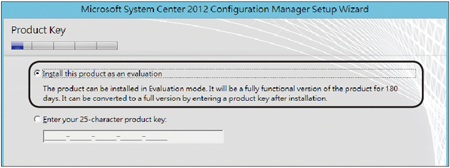 |
| ▲圖9 要求輸入產品金鑰。 |
來到如圖10的「Prerequisite Licenses」頁面中,分別勾選Microsoft SQL Server 2008 R2 Express、Microsoft SQL Server 2008 R2 Native Client、Microsoft Silverlight 4的「I accept these License Terms」項目,然後按下〔Next〕按鈕。
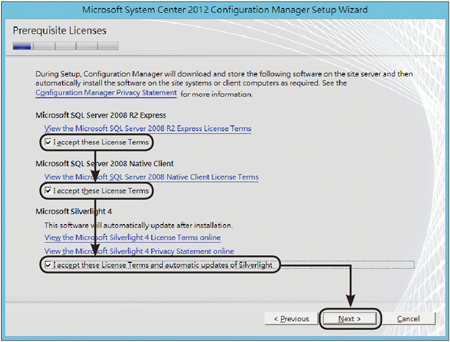 |
| ▲圖10 選擇必要安裝同意設定。 |
請注意,在筆者的測試環境中,將以預先在本機安裝的SQL Server 2008 R2 Enterprise評估版作為範例,而非SQL Server 2008 R2 Express。
進入「Prerequisite Downloads」頁面後,設定下載必要安裝檔案時的儲存路徑,然後按一下〔Next〕按鈕。
隨後在如圖11所示的「Site and Installation Settings」頁面中,分別設定站台碼(Site code)、站台名稱(Site name)、安裝路徑(Installation folder),然後將「Install the Configuration Manager console」項目勾選,並按下〔Next〕按鈕。
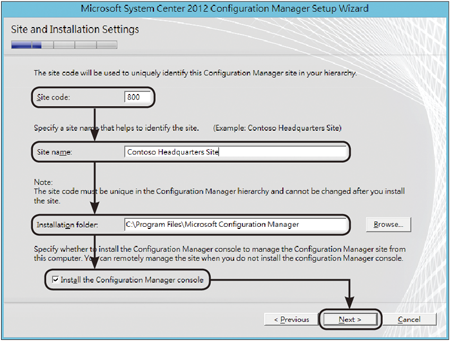 |
| ▲圖11 進行站台與安裝設定。 |
切換到「Customer Experience Improvement Program Configuration」頁面後,決定是否要加入SCCM 2012的產品改善計畫,簡稱為CEIP。
緊接著,在如圖12所示的「Prerequisite Check」頁面中將會開始針對現有的預先安裝條件進行逐項的檢查,一旦發現失敗的檢查狀態,將會導致無法繼續安裝,但如果只是發生警告狀態,則仍舊可以繼續安裝。
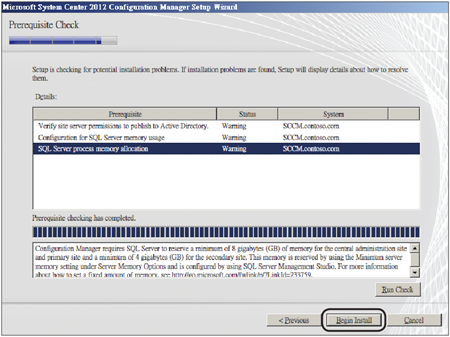 |
| ▲圖12 檢查安裝條件。 |
以此範例來說,便是警告SCCM的SQL Server在主要站台上需要保留8GB可用的記憶體,如果是次要的站台則需要4GB的記憶體,如此才能夠獲得最佳的執行效能。按下〔Begin Install〕按鈕開始安裝。
當成功通過各項必要元件安裝的檢查後,將開始進行SCCM 2012主程式安裝程序。安裝完成後,若需要詳細安裝紀錄,按下〔View Log〕按鈕即可。
安裝好SCCM 2012站台系統之後,如圖13所示可以在「伺服器管理員」視窗的「設定」→「服務」頁面中看到幾項與SCCM 2012站台系統有關的服務,這些服務皆是以SMS開頭,其中除了SMS_SITE_BACKUP外,其餘都必須在已啟動的狀態之下。
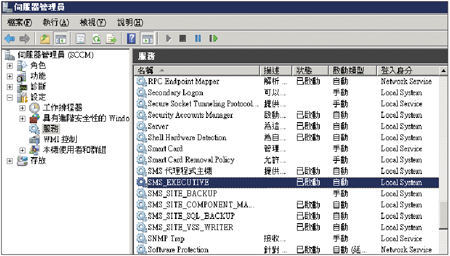 |
| ▲圖13 檢視SCCM 2012相關服務。 |